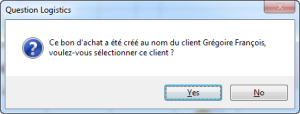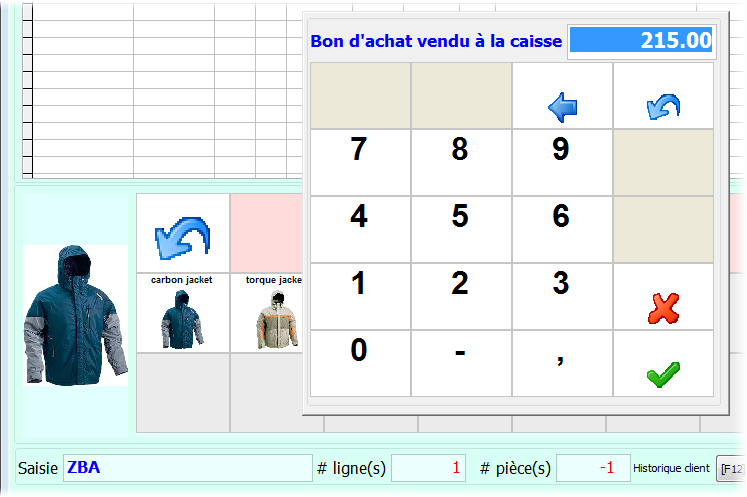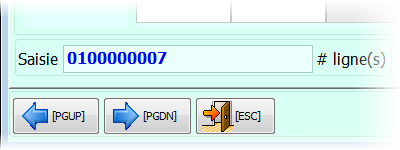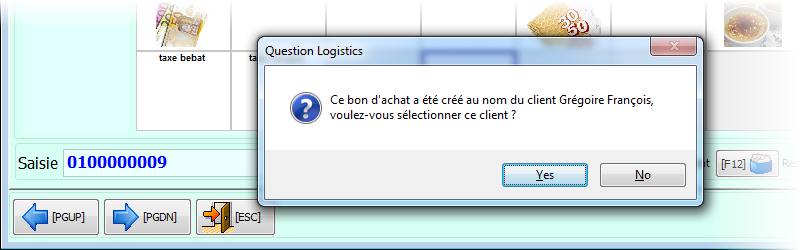Page History
...
| Advanced Tables - Table Plus | ||||||||||||||||||||||
|---|---|---|---|---|---|---|---|---|---|---|---|---|---|---|---|---|---|---|---|---|---|---|
|
Définition du bon d'achat dans la fiche d'article
...
| Advanced Tables - Table Plus | ||||||||||||||||
|---|---|---|---|---|---|---|---|---|---|---|---|---|---|---|---|---|
|
Editer un bon d'achat pour la reprise de marchandises
...
- Exemple : un client rapporte un article défectueux, on désire émettre un bon d'achat pour le client :
- Appuyez deux fois sur F4 (ou appuyez sur F5 et entrez -1) afin d'avoir la Quantité à -1 pour l'article défectueux.
- Le fait d'avoir coché l'option Reprendre la valeur inverse du montant de la vente, Logistics détecte qu'il s'agit d'un retour client (ticket négatif). Et quand on passe l'article ZBA (via son code à barre par exemple), l'application ouvre une fenêtre avec la valeur du bon d'achat à émettre.
- Le total de la vente est maintenant à 0 €.
- Lors de la clôture de cette vente (qui est maintenant à 0 €) il est proposé à l'utilisateur d'imprimer le bon d'achat :
Ce bon d'achat émis est identifié par un code unique, celui-ci est imprimé sous forme de code à barre, ici dans l'exemple, le bon d'achat porte le numéro 01000000110100000007.Pour afficher le code à barre d'un bon d'achat dans un layout, la police caractère et l'expression correspondant au Code 39 doivent être utilisées.
- Appuyez deux fois sur F4 (ou appuyez sur F5 et entrez -1) afin d'avoir la Quantité à -1 pour l'article défectueux.
- Lorsque le client se présente à la caisse avec ce bon d'achat,
- l'utilisateur scanne le bon d'achat dans l'étape 2 (saisie des articles) :
- Logistics indique alors :
- On peut répondre OUI : le client pour lequel on a émis le bon d'achat est sélectionné dans la vente (en admettant que l'on ne l'aurait pas identifié à l'étape 1)
- On peut aussi répondre NON : le client pour lequel le bon d'achat a été émis a transmis son bon d'achat à une tierce personne.
- Dans les deux cas, si le bon d'achat est utilisé, celui-ci sera clôturé par le système et ne sera plus utilisable.
- l'utilisateur scanne le bon d'achat dans l'étape 2 (saisie des articles) :
| Info |
|---|
|
...
- Vente d'un bon d'achat (il ne s'agit pas d'un retour marchandise, on vend un bon d'achat, on pourrait ici l'interpréter comme une vente d'un chèque cadeau) :
On peut par exemple indiquer un libellé Pour Juliette sur ce bon d'achat et dans l'impression de ce bon, indiquer le libellé : Bon d'achat d'une valeur X pour Juliette.
On peut ainsi offrir à un ami un chèque cadeau. - Quand le bon d'achat passe à la caisse, on répond NON à la question suivante :
Et le client Juliette utilise son chèque cadeau qui lui a été a remis :
...
| Tip |
|---|
L'ensemble des bons d'achat émis à tous les clients sont consultables dans la table Purvouch. |
- Quand le bon d'achat passe à la caisse, on répond NON à la question suivante :
Et le client Juliette utilise son chèque cadeau qui lui a été a remis :
Réimprimer un bon d'achat
Pour imprimer à nouveau un bon d'achat, il faut retourner sur le document de vente correspondant via le menu Encodages > Documents ou via le bouton Liste de la barre d'outil POS.
Et une fois sur le document, cliquer sur le bouton Imprimer (ou le raccourci F4).